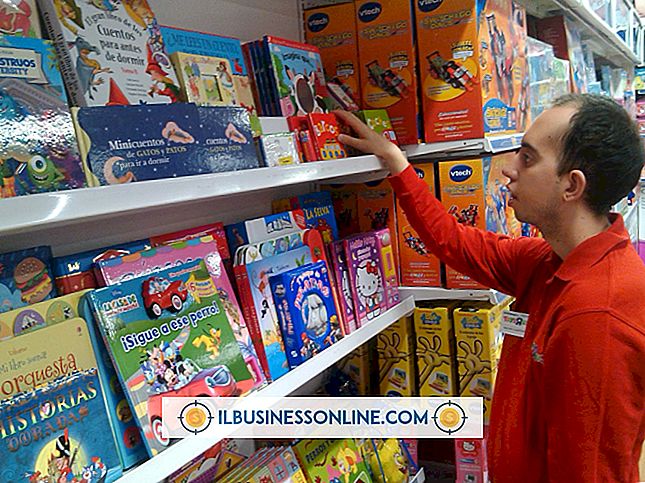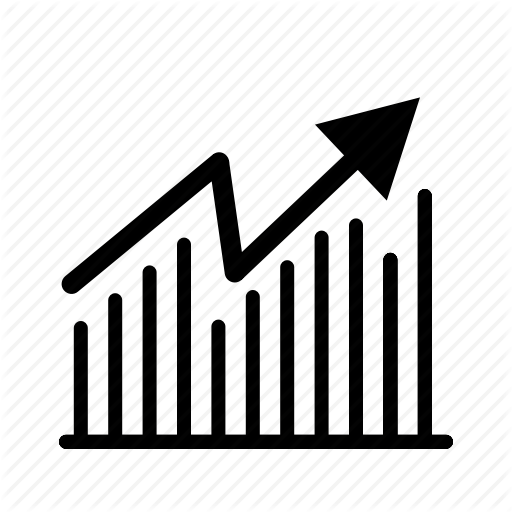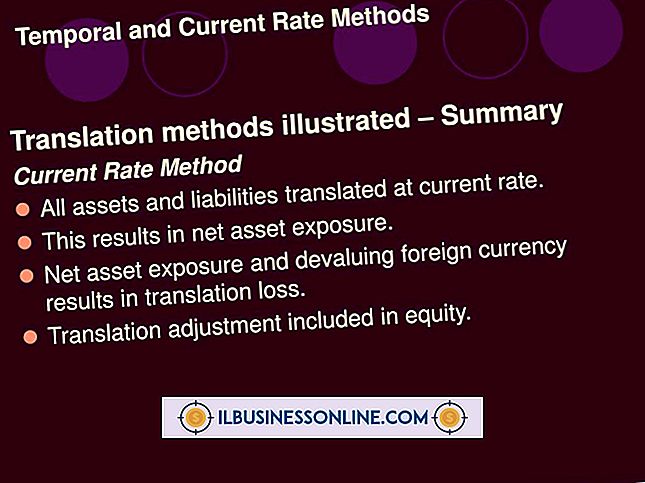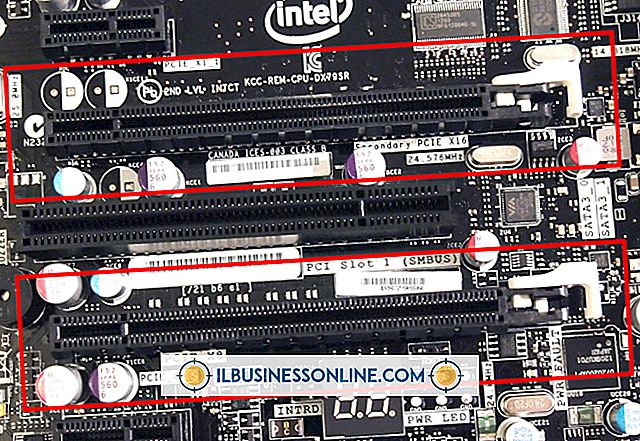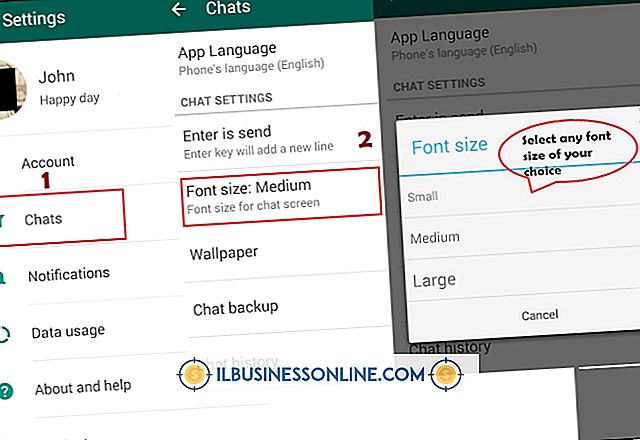Het pipet gebruiken in InDesign CS6

De pipet in Adobe InDesign CS6-toepassing doet veel meer dan voorbeeldkleuren. U kunt ook andere objectattributen samplen, zoals lijninstellingen, transparantie-instellingen of zelfs tekst- en alineaopmaak. Nadat u de instelling hebt getest, kunt u de pipet gebruiken om in te stellen op andere elementen in uw lay-out.
Bemonstering van kleuren en andere beeldattributen
Wanneer u de Pipet-tool selecteert en op een foto of een ander grafisch object in uw InDesign-document klikt, kopieert de tool alle vul- en lijnkenmerken van het object, inclusief kleur, transparantie en lijninstellingen. U kunt deze kenmerken vervolgens toepassen op andere objecten door erop te klikken met de gevulde oogdruppelaar. Als u objecten selecteert voordat u de pipet vult, worden de gekopieerde attributen automatisch overgebracht naar de geselecteerde objecten.
Tekst- en paragraafopmaak
De Pipet-tool is ook handig voor het werken met tekst in uw lay-out. U kunt op de lege pipet op een tekst in uw document klikken, het kopieert het lettertype, de tekengrootte en de alinea-afstand. U kunt vervolgens in de lay-out klikken op andere tekstobjecten met de gevulde pipet om de opmaak toe te passen. Als u de opmaak wilt toepassen op slechts een deel van de tekst in een object, sleept u de gevulde pipet over de tekst die u wilt wijzigen.
De instellingen wijzigen
U kunt de pipetinstellingen zo wijzigen dat deze alleen bepaalde kenmerken oppikken terwijl ze andere negeren. Dubbelklik op het pipetpictogram in het palet Gereedschappen om de instellingen te openen.